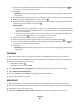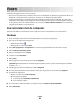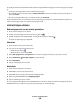Operation Manual
Table Of Contents
- Inhoudsopgave
- Veiligheidsinformatie
- Inleiding
- Printer instellen
- Beveiligingswaarschuwingen negeren tijdens software-installatie
- Printer instellen als kopieerapparaat
- Onderdelen van de printer
- Knoppen en menu's van het bedieningspaneel van de printer gebruiken
- Printersoftware gebruiken
- Schakelen tussen de achterste USB-poort en de Quick Connect-laptoppoort (alleen bepaalde modellen)
- De printer installeren op een draadloos netwerk (alleen bepaalde modellen)
- Compatibiliteit met draadloze netwerken
- Gegevens die vereist zijn om de printer te installeren op een draadloos netwerk
- Printer installeren op een draadloos netwerk
- Installatieaanwijzigen voor draadloze aansluitingen (alleen Frankrijk)
- IP-adres handmatig configureren.
- Uitleg van de kleuren van de Wi-Fi-aanduiding
- Draadloze instellingen wijzigen na de installatie
- Menu Netwerkconfiguratie gebruiken
- Printer installeren op andere computers
- Geavanceerde draadloze installatie
- Veelgestelde vragen
- Wat is een netwerk?
- Hoe worden thuisnetwerken geconfigureerd?
- Waarom heb ik een installatiekabel nodig?
- Installatiekabel aansluiten
- Wat is het verschil tussen infrastructuur- en ad-hocnetwerken?
- Signaalsterkte bepalen
- Hoe kan ik de signaalsterkte van het draadloze netwerk verbeteren?
- Wat is een SSID?
- Hoe bepaal ik welk type beveiliging voor mijn netwerk wordt gebruikt?
- Kan ik mijn printer tegelijkertijd via een draadloze en USB-verbinding gebruiken?
- Wat is een MAC-adres?
- Hoe vind ik het MAC-adres?
- Wat is een IP-adres?
- Wat is TCP/IP?
- Hoe zoek ik IP-adressen?
- Hoe worden IP-adressen toegewezen?
- Wat is een sleutelindex?
- Papier in de printer plaatsen
- Afdrukken
- Werken met foto's
- Geheugenkaart in de printer plaatsen
- Flashstation in de printer plaatsen
- Foto's ophalen en beheren
- Foto's afdrukken
- Foto's afdrukken met het bedieningspaneel van de printer
- Foto's afdrukken vanaf de computer met de printersoftware
- Foto's op een opslagapparaat afdrukken met de printersoftware
- Kleureffecten toepassen op foto's met het bedieningspaneel
- Foto's afdrukken vanaf een digitale PictBridge-camera
- Foto's op een opslagapparaat afdrukken met het controlevel
- Foto's afdrukken vanaf een digitale camera met DPOF
- Kopiëren
- Scannen
- Faxen
- Printer onderhouden
- Inktcartridges onderhouden
- Inktcartridges installeren
- Gebruikte inktcartridge verwijderen
- Inktcartridges opnieuw vullen
- Inktcartridges van Lexmark gebruiken
- Inktcartridges uitlijnen
- Spuitopeningen van de inktcartridges reinigen
- Inktvoorraden controleren
- Spuitopeningen en contactpunten van de inktcartridge schoonvegen
- Inktcartridges beschermen
- Glasplaat reinigen
- Buitenkant van de printer reinigen
- Supplies bestellen
- Fabrieksinstellingen herstellen
- Inktcartridges onderhouden
- Problemen oplossen
- Software voor oplossen van printerproblemen gebruiken (alleen voor Windows)
- Installatieproblemen oplossen
- Problemen met draadloze functies oplossen
- Controlelijst voor problemen met draadloze netwerken oplossen
- Netwerkconfiguratiepagina afdrukken
- Draadloze configuratie wordt niet voortgezet nadat de USB-kabel is aangesloten
- Kan niet afdrukken met draadloze netwerkprinter
- Kan niet afdrukken en er is een firewall aanwezig op de computer
- Wi-Fi-aanduiding brandt niet
- Wi-Fi-lampje brandt groen, maar de printer drukt niet af (alleen Windows)
- Wi-Fi-aanduiding knippert oranje tijdens de installatie (alleen voor Windows)
- Wi-Fi-aanduiding knippert oranje tijdens de installatie (alleen voor Macintosh)
- Wi-Fi-aanduiding brandt nog steeds oranje
- Draadloze afdrukserver is niet geïnstalleerd.
- Bericht Communicatie is niet beschikbaar verschijnt tijdens draadloos afdrukken
- Communicatie met de printer verbroken tijdens verbinding met VPN (Virtual Private Network)
- Interne, draadloze afdrukserver opnieuw instellen op de standaardfabrieksinstellingen
- Kennisgevingen
- Productinformatie
- Uitgavebericht
- Handelsmerken
- Kennisgevingen over licenties
- Blootstelling aan hoogfrequentie-energie
- Conformiteit met de richtlijnen van de Europese Gemeenschap (EG)
- Conformiteit met de richtlijnen van de Europese Gemeenschap voor radioproducten
- Geluidsemissie
- AEEA-richtlijn (Afgedankte elektrische en elektronische apparatuur)
- Verwijdering van het product
- Temperatuurgegevens:
- ENERGY STAR
- Stroomverbruik
- LICENTIEOVEREENKOMSTEN VAN LEXMARK
- Verklarende woordenlijst voor netwerken
- Index

Faxen
Controleer het volgende voor u een fax verzendt:
• De printer is aangesloten op een computer met een actieve faxmodem, de computer is ingesteld voor faxen, een
telefoonlijn is aangesloten op de computer en de printer, en de computer zijn ingeschakeld.
• Lexmark Faxoplossingen en Lexmark Productivity Studio zijn geïnstalleerd op de computer. Als u deze extra
programma's niet hebt geïnstalleerd tijdens de eerste installatie, plaatst u de cd met installatiesoftware opnieuw
in de computer, voert u de installatiesoftware uit en selecteert u Extra software installeren in het venster dat
aangeeft dat de software al is geïnstalleerd.
Fax verzenden met de computer
U kunt met de software een document naar de computer scannen en het document naar iemand faxen.
Windows
1 Plaats een origineel document met de bedrukte zijde naar beneden op de glasplaat.
2 Voer een van de volgende handelingen uit:
• Windows Vista: klik op .
• Windows XP en eerder: klik op Start.
3 Klik op Alle programma's of Programma's en selecteer de programmamap van de printer in de lijst.
4 Klik op Lexmark Productivity Studio.
5 Klik in het welkomstvenster op Faxen.
6 Selecteer de optie Document.
7 Klik op Start.
8 Geef de gegevens van de ontvanger op en klik op Volgende.
Opmerking: Een faxnummer kan maximaal 64 cijfers, komma's, punten, spaties en/of de volgende symbolen
bevatten: * # + - ( ).
9 Geef de gegevens voor het voorblad op en klik op Volgende.
10 Als u nog andere documenten wilt verzenden met de fax, voegt u deze nu toe en klikt u op Volgende.
11 U verzendt als volgt uw fax:
• Meteen: selecteer de optie Nu verzenden.
• Op een opgegeven tijdstip:
a Selecteer de optie Verzenden uitstellen tot.
b Stel een datum en tijd in.
12 Als u een papieren kopie wilt hebben van uw fax, selecteert u Kopie van de fax afdrukken.
13 Klik op Verzenden.
Faxen
94